Como habilitar o registro de usuário no WordPress
Publicados: 2022-05-02O WordPress como CMS permite habilitar o registro do usuário em seu site. Quando os usuários se registram em seu site WordPress, eles recebem várias permissões, dependendo de sua função de usuário. Essa pode ser uma maneira útil de controlar o acesso e alocar tarefas entre vários usuários para maximizar a eficiência. Se você deseja adicionar o registro do usuário, este tutorial o guiará por todas as etapas necessárias.
Por que permitir o registro do usuário?
Existem vários motivos para habilitar o registro de usuários em um site. Por exemplo, se você quiser facilitar para seus blogueiros convidados, você pode permitir que eles se registrem em seu site e atribuam a função de “Contribuinte” para que eles possam escrever suas postagens. Quando terminarem, eles poderão enviar sua postagem para revisão. Você então decide o que fazer com o post.
O registro de usuários também tem outras vantagens, como áreas somente de usuários logados; você também pode oferecer descontos apenas para membros registrados que tenham informações de contato em seu site. Os usuários registrados também podem fornecer uma vantagem de marketing e mantê-los atualizados com notícias relacionadas, produtos ou ofertas de serviços.
Habilitando o registro de usuário em seu site WordPress
Primeiro, você precisa habilitar os registros em seu site. Isso está desativado por padrão, então vá para Configurações >> Geral no administrador do WordPress e marque a opção “Qualquer pessoa pode se registrar” em Associação.

Para definir um usuário como padrão, escolha quais padrões você deseja para novos inscritos no site.
Os usuários registrados podem ser definidos para a função de Assinante padrão. No entanto, se você quiser que eles possam escrever artigos, você pode atribuir a eles a função de autor.
Depois de especificar uma função padrão para seus usuários, clique no botão salvar alterações e ela entrará em vigor.
Adicionando os links de registro e login em seu site WordPress
Agora que os usuários podem se registrar em seu site, é hora de adicionar uma maneira para eles se registrarem ou fazerem login. Você pode adicionar os links de registro/login na barra lateral ou usar plugins especializados para criar uma página inteira dedicada ao registro/login de usuários .
Usando o Meta Widget para Cadastrar Novos Usuários
Esta é, sem dúvida, a maneira mais rápida de adicionar um link de registro e login ao seu site. Tudo o que você precisa fazer é ir para Aparência >> Widgets e, em seguida, encontrar e adicionar o widget Meta em sua barra lateral (clicando em Meta e selecionando Adicionar widget ou arrastando-o para a área do widget da barra lateral). Certifique-se de clicar em Salvar quando terminar.
A captura de tela a seguir mostra como o link de login ficará assim que você definir seu widget Meta na barra lateral.
Como criar um login personalizado e página de registro com a ajuda de um plugin
Você pode criar rapidamente formulários de registro personalizados e formulários de login com um construtor de formulários fácil de usar com o plugin Profile Press. Este plugin pode impedir que usuários não autorizados acessem seu blog WordPress e proteger seus formulários de login e registro do WordPress.
Este construtor de formulários de arrastar e soltar facilita a criação de formulários personalizados de registro e login. Depois de criar seu formulário personalizado, você pode adicioná-lo facilmente a qualquer página do seu site com a ajuda de um código de acesso. Veja como:
Criando um formulário de registro personalizado do WordPress
Como estamos usando o plugin ProfilPress, você pode encontrá-lo e instalá-lo acessando Plugins >> Adicionar Novo e digitando “ProfilePress” na barra de pesquisa, clique no botão Instalar. Assim que você instalar e ativar o plugin ProfilePress, uma mensagem aparecerá dizendo para você criar novas páginas de registro/login. O processo é simples: clique no botão Criar Páginas e o plug-in configurará suas páginas de login/registro padrão.
Quando o processo estiver concluído, o plug-in criará páginas de login, registro e redefinição de senha para você.

Você pode modificar o formulário padrão ou criar seu formulário do zero. O formulário padrão fornece alguns campos para preencher relacionados a você, enquanto a outra opção permite inserir qualquer informação relevante.
O formulário de registro padrão inclui todos os campos padrão, como nome de usuário, e-mail e senha. No entanto, você pode adicionar, excluir ou clonar quaisquer campos com facilidade. Basta passar o mouse sobre qualquer item e as opções para clonar ou excluir serão exibidas.
Você também pode adicionar novos campos do painel de campos padrão correto, incluindo medidor de força de senha, imagem de perfil, etc.
Construindo o Formulário de Cadastro de Usuário
- Passe o mouse em ProfilePress e clique em Forms & Profiles
- Clique em Adicionar novo e selecione o tipo de formulário de registro
- Digite um nome para o formulário
- Selecione seu modelo preferido
- Crie o formulário com o construtor de arrastar e soltar ou o construtor de código de acesso avançado.

Você pode visualizar a aparência do formulário clicando no botão "Visualização ao vivo".
Configurações de formulário
Você pode alterar o título do formulário, as cores, os rótulos dos botões e as configurações de registro nas configurações do formulário. Você também pode selecionar a função de usuário para atribuir aos novos usuários e desabilitar o requisito de nome de usuário.

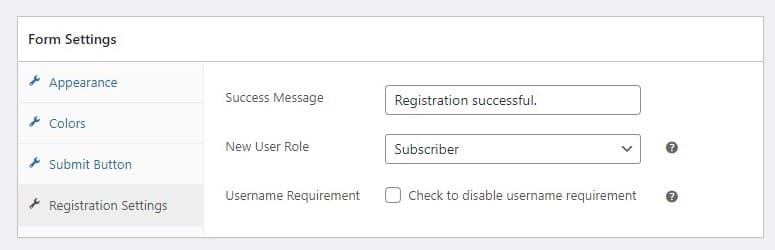
Depois de salvar o formulário, um código de acesso será gerado para esse formulário específico.
A seção de configurações do formulário permite que você edite a aparência, o estilo e a função padrão que será atribuída ao usuário após o envio do formulário de registro.
Criando um formulário de login WordPress personalizado
Você pode modificar o formulário de login padrão ou criar seu formulário do zero. O formulário padrão vem com apenas dois campos. Os campos de nome de usuário e senha. No entanto, você pode adicionar, excluir ou clonar quaisquer campos com facilidade. Basta passar o mouse sobre qualquer item e as opções para clonar ou excluir serão exibidas.
Você também pode adicionar novos campos no painel de campos padrão direito, incluindo “lembrar login” e HTML personalizado.
Criando o formulário de login personalizado
- Passe o mouse em ProfilePress e clique em Forms & Profiles
- Clique em Adicionar novo e selecione o tipo de formulário de login
- Digite um nome para o formulário
- Selecione seu modelo preferido
- Crie o formulário com o construtor de arrastar e soltar ou o construtor de formulários avançado.
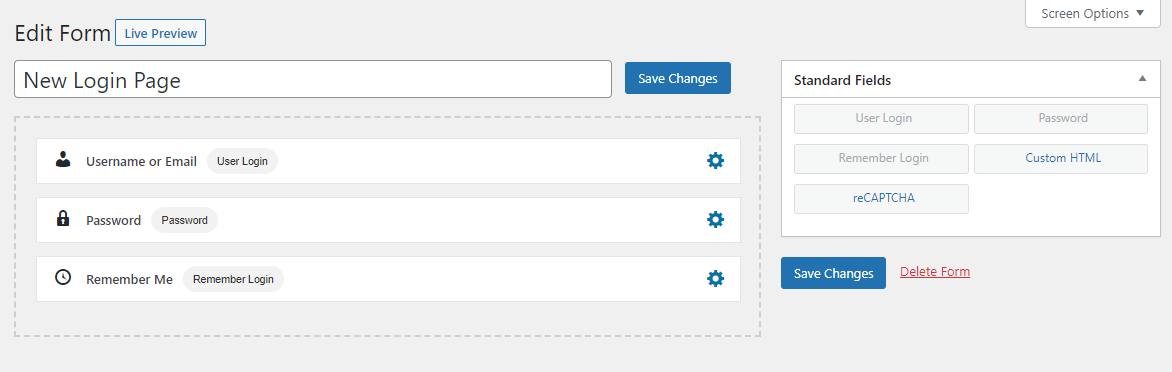
Você pode visualizar a aparência do formulário clicando no botão "Visualização ao vivo".
Configurações de formulário
As configurações do formulário permitem alterar a aparência do formulário, o estilo do campo, os rótulos, o texto e o botão de envio.
Depois de salvar o formulário, um código de acesso será gerado para esse formulário específico. Clique em Forms & Profiles>>Login e copie o shortcode.
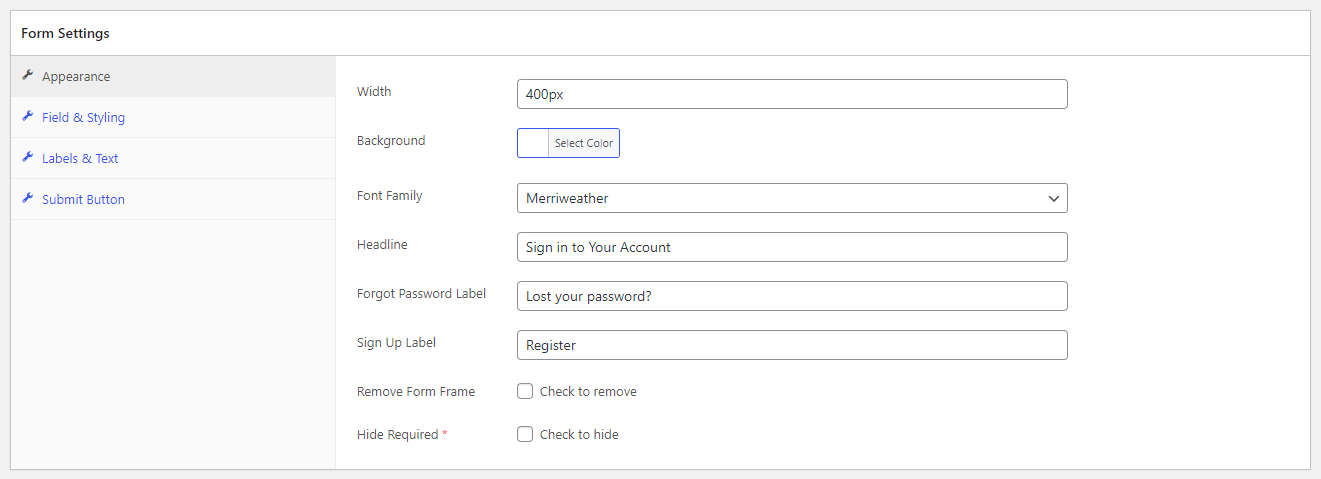
Como criar uma página de login/registro do WordPress
Se você não fez nenhuma alteração no formulário de registro padrão, você encontrará a página do formulário gerado em Páginas >> Todas as páginas. Caso contrário, crie também uma nova Página para o seu novo formulário.
Primeiro, você precisa copiar o código de acesso do seu formulário personalizado. Você pode encontrá-lo no editor de formulário personalizado ou na página de formulários de login/registro.
Para criar uma página de formulário personalizada, vá para Páginas>> Adicionar novo (ou clique em Editar se desejar adicionar seu formulário a uma página existente) e cole o código de acesso do formulário no campo de código de acesso. Clique em Atualizar/Publicar quando terminar e tiver criado sua página de login/registro personalizada.
Para visualizar seu formulário personalizado, você precisa visualizar a página recém-criada.
Configurações gerais de login e registro.
Você pode decidir como seus usuários fazem login com a guia Configuração de formulário, que inclui quatro opções. Você pode fazer com que os usuários façam login manualmente após o registro ou use a confirmação por e-mail, que exige que o e-mail seja válido. Como alternativa, você pode permitir que eles façam login automaticamente após o registro ou certifique-se de que os administradores aprovem o registro do usuário.
1. Configurações de registro
O painel Configurações de registro permite controlar se os usuários devem fazer login automaticamente quando eles se inscreverem em seu site ou solicitar que eles façam login.
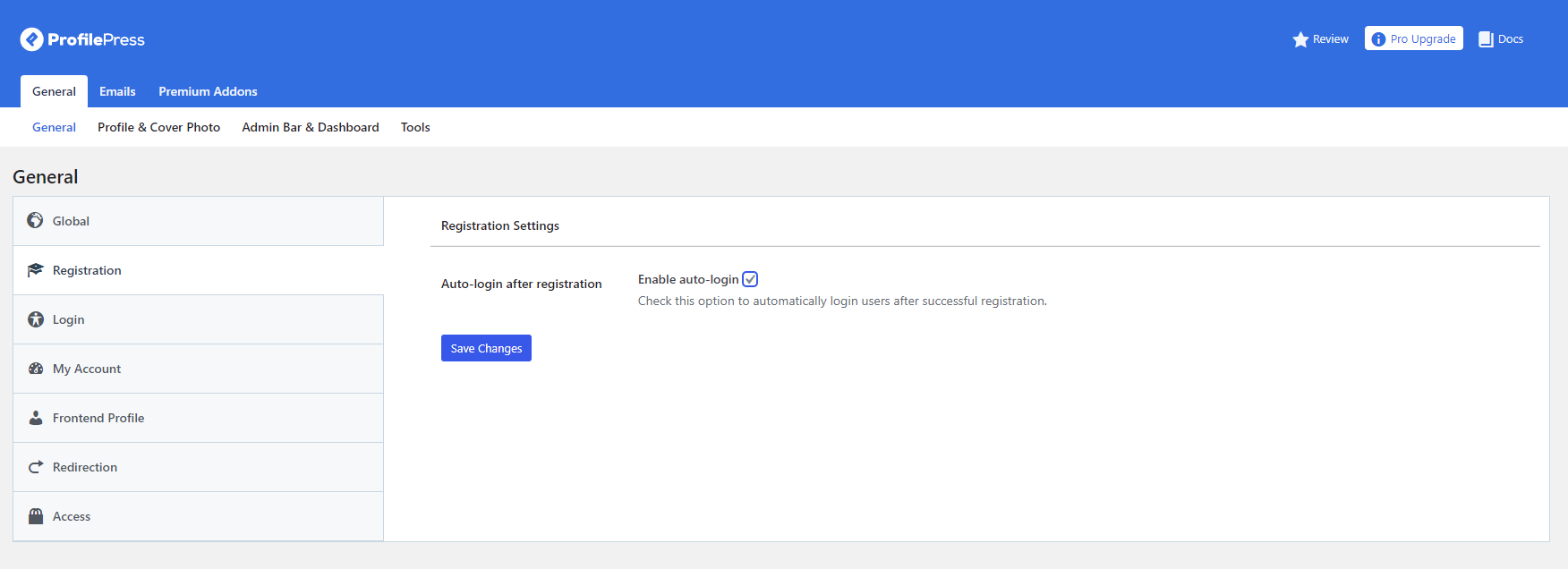
2. Configurações de login
O WordPress permite que os usuários façam login usando um endereço de e-mail ou nome de usuário por padrão. ProfilePress permite restringir logins apenas para aceitar endereços de e-mail, nomes de usuário ou ambos.
- Endereço de e-mail e nome de usuário (padrão) – permitir que os usuários façam login usando seu endereço de e-mail ou nome de usuário. Este é o comportamento padrão do WordPress.
- Somente endereço de e-mail – os usuários só podem fazer login usando seu endereço de e-mail. Ele desativa o login usando um nome de usuário.
- Somente nome de usuário – Os usuários só podem fazer login usando o nome de usuário de seu usuário. Desativa o login usando um endereço de e-mail.

3. Configurações de e-mail
Você pode personalizar a experiência de e-mail desabilitando todos os e-mails enviados após o registro e configurando a notificação por e-mail enviada a um usuário que se registre no site. Por exemplo, você pode personalizar o conteúdo do e-mail de confirmação enviado quando alguém se registra em seu site.
Você também pode personalizar outros e-mails, como E-mail de redefinição de senha, E-mail de notificação de administrador de novo usuário, E-mail de registro pendente, etc.

Em conclusão
Nosso guia sobre como habilitar o registro de usuários em sites WordPress termina com o uso do widget Meta colocado em uma barra lateral e a criação de formulários personalizados de login e registro criados com a ajuda do plug-in ProfilePress. Independentemente do método que você decidir usar, temos certeza de que será fácil porque incluímos apenas métodos eficientes e fáceis de usar.
